Web surfovanie na iPad bolo oveľa lepšie, keď Safari pridal karty. Ak je viac okien ako to, čo ste po, dajte Dual Browser rotovať. Táto bezplatná aplikácia iPad umožňuje zobraziť dve okná prehliadača vedľa seba.
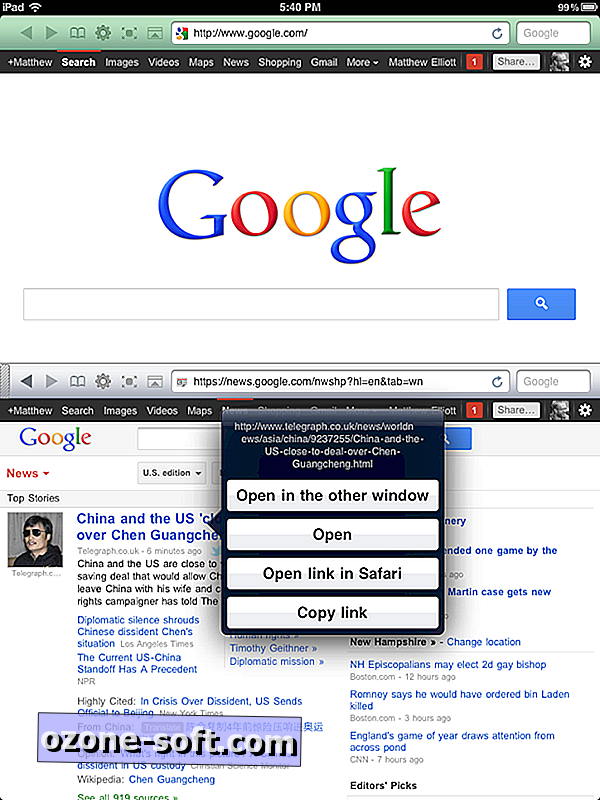
Pri prvom spustení Dual Browser sa otvoria dve okná, jedna nad sebou. Môžete ho prepínať tak, aby sa okná otvorili pozdĺž bokov, čo sa dostanem krátko. Každé okno má na začiatku malý pruh URL s tlačidlami dopredu a dozadu a tlačidlami na prístup k záložkám a nastaveniam. K dispozícii je tiež jedno tlačidlo na vytvorenie jednej z okien na plnej obrazovke a ďalšie tlačidlo, ktoré skryje panel s adresou URL. Jedno z okien (okno v spodnej časti alebo vpravo, v závislosti od toho, ako to máte nastavené) môžete zmeniť veľkosťou ťahaním ľavého horného rohu okna.
V nastaveniach môžete upraviť všeobecné nastavenia pre nastavenia len pre jedno z okien. Ak chcete získať prístup k nastaveniam, klepnite na ikonu ozubeného kolieska z panela s adresou URL, kde uvidíte dve tlačidlá v dolnej časti okna nastavení pre Okno alebo Všeobecné. Na stránke Window môžete nastaviť vyhľadávací nástroj (Google, Yahoo, Bing) a domovskú stránku. Môžete tiež zmeniť farebnú schému okna, ktorá pomáha sledovať obe okná.
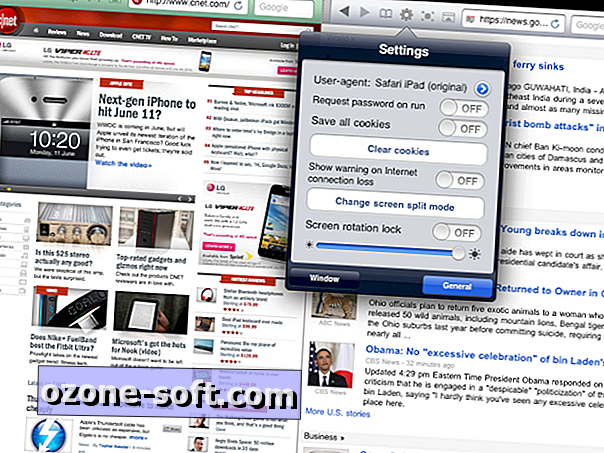
Na všeobecnej strane okna s nastaveniami nájdete tlačidlo s označením "Zmeniť režim rozdelenia obrazovky" na prepnutie okien zhora a zhora vedľa seba. Môžete tiež zmeniť to, čo aplikácia nazýva "User-agent", ale keď som skúsil prepnúť z predvoleného Safari na Chrome, Firefox alebo IE, aplikácia zlyhala.
Pri prehliadaní je jedným z užitočných nástrojov možnosť otvárať odkazy z jedného okna do druhého. Stačí kliknúť a podržať na otvorenie odkazu v druhom okne. Môžete tiež otvoriť odkazy v natívnej aplikácii Safari pre iPad.
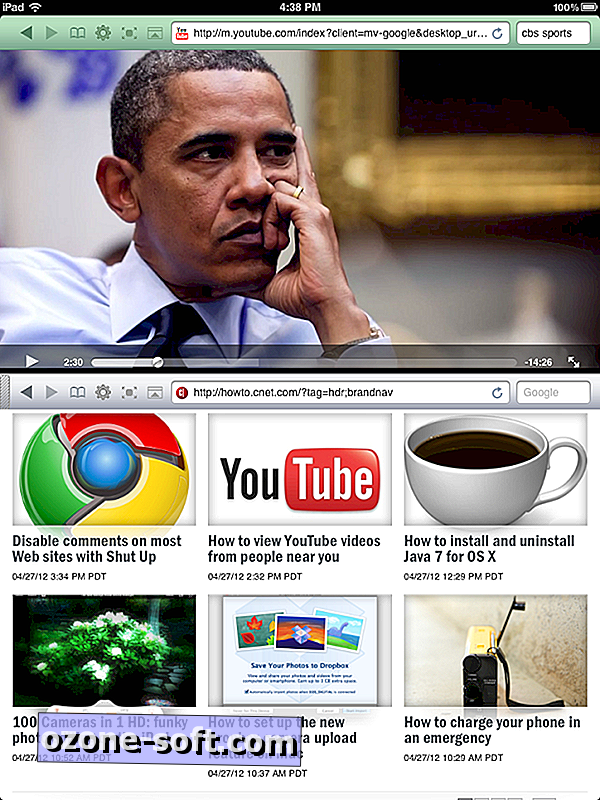
Po prehratí s Dual Browserom dnes stále preferujem prehliadanie pomocou záložiek na prezeranie na rozdielnej obrazovke, ale Dual Browser je užitočný, keď som chcel sledovať video YouTube na polovici obrazovky pri prehliadaní webu na druhej polovici.
A čo ty? Čo by ste použili pri iPad prehliadanie side-by-side? Dajte nám vedieť v nižšie uvedených komentároch.
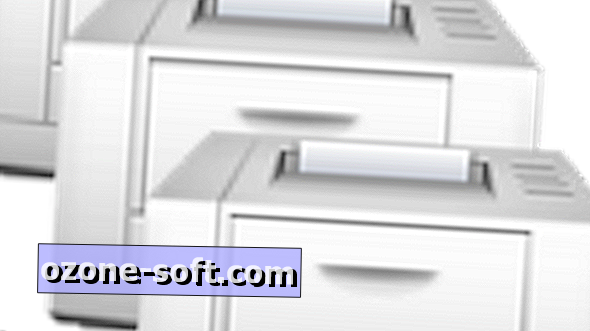








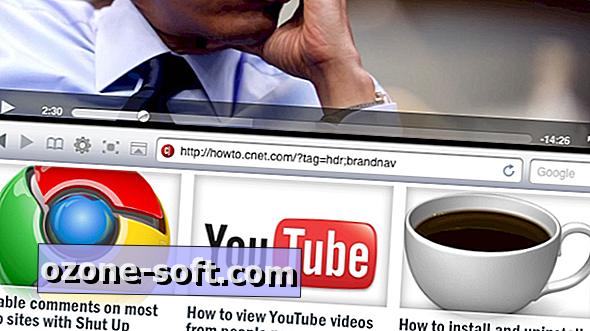



Zanechajte Svoj Komentár